 | https://digital.rotary.de/ro.cas/allgemeines/mein_erstes_login.html?m=1621352107 |
 | https://digital.rotary.de/ro.cas/allgemeines/mein_erstes_login.html?m=1621352107 |
Das neue RO.CAS ist ein im Oktober 2020 eingeführtes Programm. Sollten Sie sich erstmalig in dem System anmelden, ist es erforderlich, dass Sie sich ein neues Kennwort geben und in RO.CAS speichern, auch wenn Sie im Vorgängerprogramm bereits einen Zugang hatten.
Zunächst starten Sie Ihren Internet-Browser und geben die folgende URL in das Suchfeld ein: https://rocas.rotary.de. Bestätigen Sie die Verwendung von Cookies durch einen Klick auf den Knopf OK.
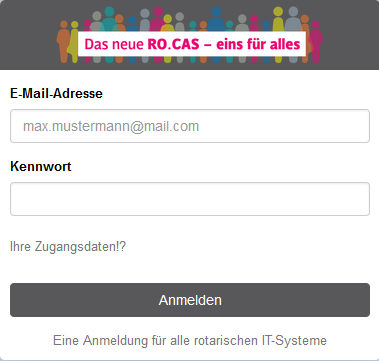
Abbildung 1: Login-Fenster von RO.CAS
Die Sicherheit in den rotarischen EDV-Systemen ist dadurch gewährleistet, dass jede Person, die sich in das System einwählt, ihre eindeutige E-Mail-Adresse zur Autorisierung verwendet. Die erste Aufgabe ist also, ein Kennwort für Ihre E-Mail-Adresse zu erstellen.
Dazu nutzt das System ein Verfahren, das überprüft, ob Sie Eigentümer der E-Mail-Adresse sind. Bitte geben Sie daher zunächst Ihre E-Mail-Adresse ein.
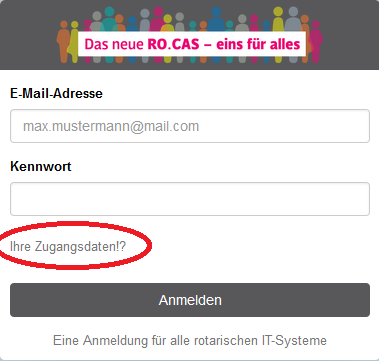
Abbildung 2: Login-Fenster mit Hinweis auf Ihre Zugangsdaten
Klicken Sie auf den Text Ihre Zugangsdaten!?.
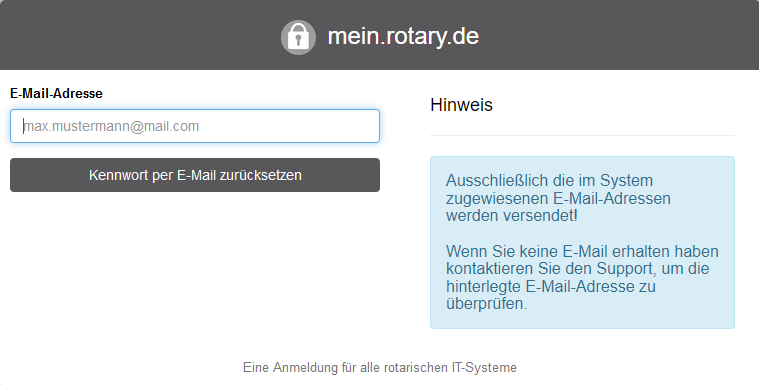
Abbildung 3: Fenster zur Eingabe einer eigenen E-Mail-Adresse
Geben Sie nun Ihre E-Mail-Adresse in das vorgesehene Feld ein und klicken Sie auf den Knopf Kennwort per E-Mail zurücksetzen.
Hinweis: Sie erhalten nur dann eine E-Mail, wenn Ihre E-Mail-Adresse in den Mitgliederdaten eingetragen wurde und als Favorit gekennzeichnet ist. Details erfragen Sie bitte bei Ihrem Sekretär.
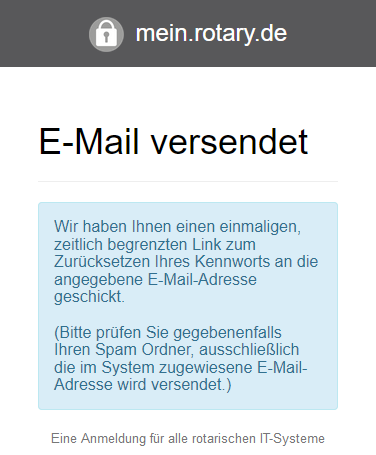
Abbildung 4: Bestätigung durch die Software, dass Ihnen eine E-Mail mit einem Link zugeschickt wurde
Das Programm zeigt Ihnen an, dass Sie eine E-Mail angefordert haben.
Schauen Sie bitte in Ihrem Postfach der angegebenen E-Mail-Adresse nach einer E-Mail mit dem Betreff Reset Password und öffnen Sie diese.
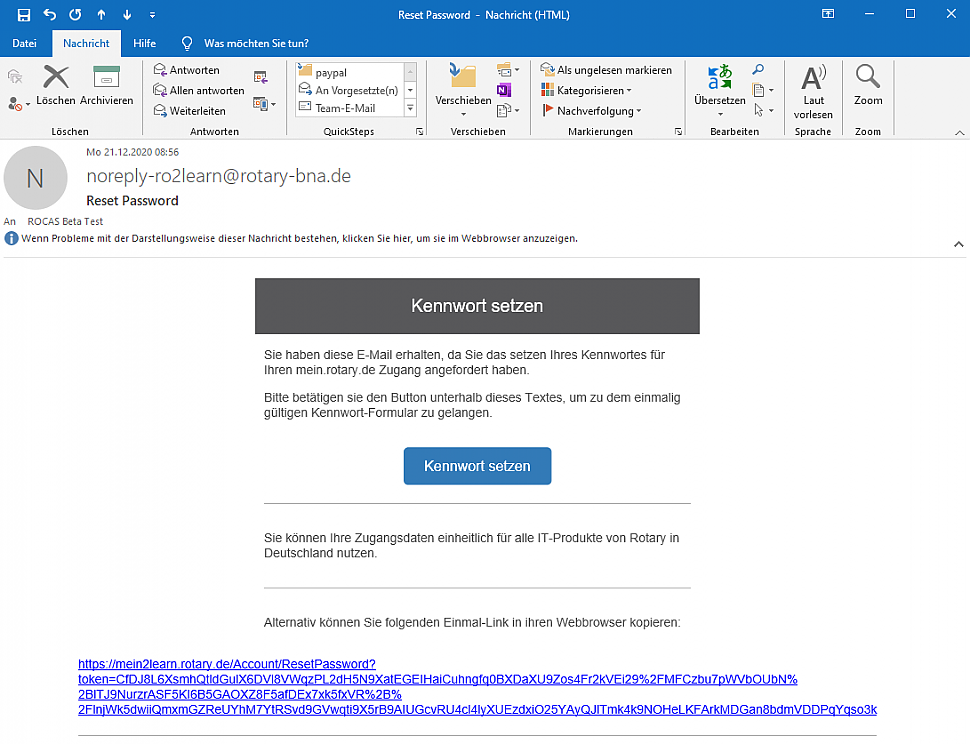
Abbildung 5: Beispiel einer E-Mail mit dem Kennwort-Link
Die E-Mail enthält einen Link, der Sie zurück in das Programm RO.CAS führt. Klicken Sie auf den Knopf Kennwort setzen oder klicken Sie direkt auf den Link (in der Abbildung blau).
Nun wird Ihr Standard-Browser gestartet und die Seite für die Änderung des Kennworts angezeigt.
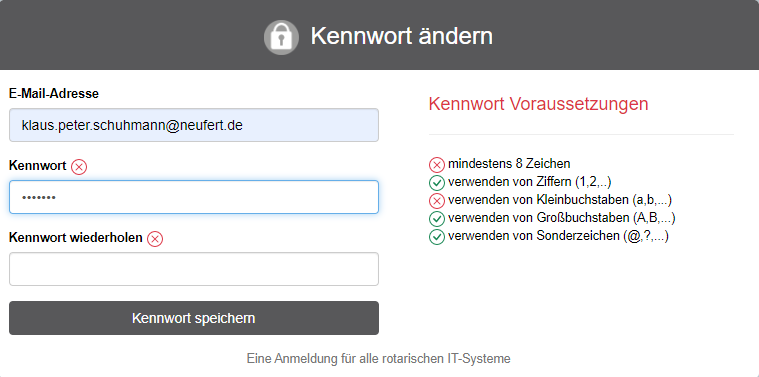
Abbildung 6: Fenster zur Eingabe eines neuen Kennworts
Dort können Sie jetzt Ihr neues Kennwort eingeben. Achten Sie darauf, dass es kompliziert genug ist. Sie müssen mindestens acht Zeichen verwenden. Unter diesen Zeichen müssen ein Großbuchstabe, ein Kleinbuchstabe, eine Zahl und ein Sonderzeichen sein.
Hinweis: Das Programm zeigt Ihnen rechts neben den Eingabefeldern die Anforderungen für das Kennwort. Bei der Erfassung des Kennworts werden die einzelnen Punkte in grün gekennzeichnet, wenn das Kennwort diese Kriterien erfüllt.
Sobald Sie die Eingabe des neuen Kennworts gemacht haben, wiederholen Sie das Kennwort zur Sicherheit in dem dafür vorgesehenen Feld. Nun kann das Programm prüfen, ob Sie sich bei der Eingabe nicht vertippt haben.
Bestätigen Sie im Anschluss die Eingabe durch einen Klick auf den Knopf Kennwort speichern.
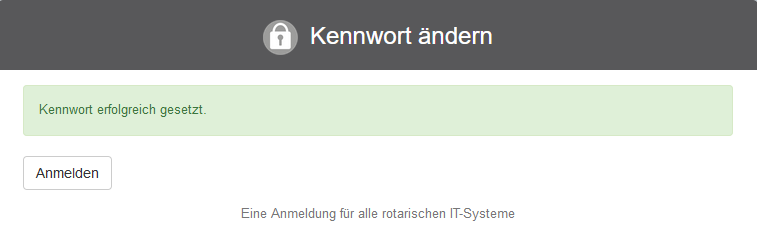
Abbildung 7: Bestätigung des Programms, dass die Eingabe des Kennworts erfolgreich war
Klicken Sie jetzt auf den Knopf RO.CAS – eins für alles.

Abbildung 7: Programmauswahl nach der Eingabe des Kennworts
Sobald Sie auf RO.CAS klicken, steht Ihnen das Programm gemäß Ihrer Berechtigungsstufe zur Verfügung.